VICON Tracker Python API
![]()
სპეციფიკაციები
- პროდუქტის დასახელება: Vicon Tracker Python API
- თავსებადობა: ტრეკერი 4.0
- პითონის მხარდაჭერილი ვერსიები: 2.7 და პითონი 3
პროდუქტის გამოყენების ინსტრუქცია
დააინსტალირეთ Tracker API
იმისათვის, რომ გამოიყენოთ Tracker API Python-თან ერთად, მიჰყევით ამ ნაბიჯებს:
- შეამოწმეთ პითონის ვერსია თავსებადობის უზრუნველსაყოფად.
- დააინსტალირეთ Python ოფიციალურიდან ჩამოტვირთვით webსაიტი და აირჩიეთ შესაბამისი ვერსია.
- იპოვნეთ და დააინსტალირეთ Tracker Python მოდული მითითებული საქაღალდედან.
შეამოწმეთ პითონის ვერსია
- გახსენით ბრძანების სტრიქონი.
- ჩაწერეთ 'py' და დააჭირეთ Enter.
- თუ Python არ არის დაინსტალირებული, იხილეთ ინსტალაციის ინსტრუქციები.
დააინსტალირეთ Python
- გადადით პითონის ოფიციალური webსაიტი.
- ჩამოტვირთეთ და დააინსტალირეთ Python, დარწმუნდით, რომ დაამატეთ python.exe PATH-ში ინსტალაციის დროს.
დააინსტალირეთ Tracker Python მოდული:
- იპოვნეთ ინსტალაცია files მითითებულ საქაღალდეში.
- აირჩიეთ ინსტალაციის მეთოდი თქვენი კონფიგურაციის მიხედვით.
დააინსტალირეთ Python მოდული Batch-ის გაშვებით File:
- გადადით Python-ის ინსტალაციის საქაღალდეში: C: Program FilesViconTracker4.xSDKPython
- ორჯერ დააწკაპუნეთ 'install_tracker_api.bat'-ზე ინსტალაციის პროცესის დასაწყებად.
ხშირად დასმული კითხვები (FAQ):
Q: რისი ავტომატიზაცია შემიძლია Tracker API-ის გამოყენებით?
- A: Tracker API საშუალებას გაძლევთ ავტომატიზირდეთ საერთო ფუნქციები, როგორიცაა ჩატვირთვა, თამაში, მონაცემების ექსპორტი, ობიექტების გააქტიურება/გამორთვა და სამუშაო ნაკადის ნაწილების გააქტიურება.
კითხვა: Python-ის რომელ ვერსიებს აქვს მხარდაჭერილი Tracker API?
- A: Tracker API მხარს უჭერს Python ვერსიებს 2.7 და Python
ამ სახელმძღვანელოს შესახებ
- Tracker API გაძლევთ საშუალებას აკონტროლოთ Tracker-ის გარკვეული მახასიათებლები Python API-ის მეშვეობით.
- API გაძლევთ საშუალებას მოახდინოთ ტრეკერის ზოგიერთი საერთო ფუნქციის ავტომატიზაცია, როგორიცაა მონაცემთა ჩატვირთვა, თამაში და ექსპორტი, სხვადასხვა ობიექტების გააქტიურება ან გამორთვა, ან სამუშაო ნაკადის ნაწილების გააქტიურება.
- ეს დოკუმენტი საშუალებას გაძლევთ დაიწყოთ Tracker API.
დააინსტალირეთ Tracker API
- იმისათვის, რომ გამოიყენოთ Tracker API Python-თან ერთად, თქვენ უნდა დარწმუნდეთ, რომ ორივე დაინსტალირებული გაქვთ.
- Tracker API უზრუნველყოფს Python 2.7-ისა და Python 3-ის მხარდაჭერას. Vicon გირჩევთ გამოიყენოთ Python 3-ის უახლესი სრული გამოშვება, თუ თქვენი პროექტი არ მოითხოვს თქვენგან Python-ის კონკრეტული ვერსიის გამოყენებას.
ეს პროცედურები დაგეხმარებათ ინსტალაციის პროცესში:
- შეამოწმეთ პითონის ვერსია
- პითონის ინსტალაცია
- Tracker Python მოდულის ინსტალაცია
- შეამოწმეთ, რომ პითონის მოდული სწორად არის დაინსტალირებული
შეამოწმეთ პითონის ვერსია
- თუ არ ხართ დარწმუნებული, გაქვთ თუ არა დაინსტალირებული პითონი ან პითონის რომელ ვერსიას იყენებთ, შეგიძლიათ გახსნათ ბრძანების ხაზი და გაუშვათ py ბრძანება.
მაგampლე:![]()
თუ არ გაქვთ დაინსტალირებული Python, იხილეთ Python-ის ინსტალაცია.
დააინსტალირეთ Python Python 2 ან 3-ის ინსტალაციისთვის:
- გადადით https://www.python.org/downloads/
- იპოვნეთ საჭირო ვერსია და დააინსტალირეთ Python, დარწმუნდით, რომ არჩეულია python.exe-ის დამატება PATH-ში:

ზემოთ მოცემულ სურათზე ABC ჩანაცვლებულია თქვენი მომხმარებლის სახელით ინსტალაციის საქაღალდეში.
Tracker Python მოდულის ინსტალაცია Tracker Python მოდულის დასაყენებლად:
- იპოვნეთ ინსტალაცია fileს. თუ თქვენ დააინსტალირეთ Tracker ნაგულისხმევ ადგილას, ისინი გვხვდება ამ საქაღალდეში: C:\Program Files\Vicon\Tracker4.x\SDK\Python
- ესენი files ნაჩვენებია:
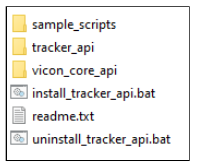
- ესენი files ნაჩვენებია:
- დააინსტალირეთ Tracker Python მოდული რომელიმე შემდეგი გზით, თქვენი კონკრეტული ინსტალაციის მიხედვით:
- უმარტივესი გზაა ჯგუფის გაშვება file (install_tracker_api.bat), რომელიც შედის Tracker-ის ინსტალაციაში (როგორც ნაჩვენებია ზემოთ მოცემულ სურათზე).
- ეს ჩვეულებრივ კარგად მუშაობს, თუ:
- პითონი დაინსტალირებული იყო PATH ცვლადზე; ან
- დაინსტალირებულია Python-ის მრავალი ვერსია, მაგრამ გსურთ დააინსტალიროთ API თქვენს მიერ დაინსტალირებული უახლეს ვერსიაზე; ან
- დაინსტალირებულია პითონის მხოლოდ ერთი ვერსია.
- თუ რომელიმე ეს პირობა მოქმედებს, იხილეთ პითონის მოდულის ინსტალაცია ჯგუფის გაშვებით file on.
- ყველა სხვა შემთხვევაში დააინსტალირეთ პითონის მოდული პიპის გამოყენებით. ეს ჩვეულებრივ ეხება თუ:
- დაინსტალირებულია Python-ის მრავალი ვერსია, მაგრამ გსურთ დააინსტალიროთ კონკრეტულ ვერსიაზე; ან
- დაინსტალირებულია Python-ის მრავალი განსხვავებული ვერსია და გსურთ დააინსტალიროთ ყველა მათგანზე (ამ შემთხვევაში, თქვენ უნდა დააინსტალიროთ მოდული თითოეული ვერსიისთვის); ან
- პითონის მხოლოდ ერთი ვერსიაა დაინსტალირებული, მაგრამ თქვენ არ დააინსტალირეთ PATH-ზე.
- თუ რომელიმე ეს პირობა მოქმედებს, იხილეთ პითონის მოდულის დაინსტალირება პიპის გაშვებით.
დააინსტალირეთ Python მოდული ჯგუფის გაშვებით file ამის გასაკეთებლად:
- გადადით Python-ის ინსტალაციის საქაღალდეში: C: \ პროგრამა Files\Vicon\Tracker4.x\SDK\Python
- ორჯერ დააწკაპუნეთ install_tracker_api.bat.
- ინსტალაციის პროცესი ავტომატურად იწყება.
დააინსტალირეთ Python მოდული პიპის გაშვებით
- გადადით პითონის სკრიპტების საქაღალდეში, რომლის გამოყენებაც გსურთ:
- Python 3-ისთვის ნაგულისხმევი ინსტალაციის საქაღალდეა: C: \Users\ \AppData\Local\Programs\Python\Python \Sc რიპები
- Python 2.7-ისთვის ნაგულისხმევი ინსტალაციის საქაღალდეა: C:\Python27\Scripts
- გახსენით ბრძანების ფანჯარა ან PowerShell ამ საქაღალდეში.
- გაუშვით შემდეგი ბრძანება Vicon Core API-ს დასაყენებლად: C: \მომხმარებლები\ \AppData\Local\Programs\Python\Python311\Scrip ts> .\pip.exe დააინსტალირეთ "C:\Program Files\Vicon\Tracker 4.0\SDK\Python\vicon_core_api"
- შეასრულეთ შემდეგი ბრძანება Tracker API C-ის დასაყენებლად: \მომხმარებლები\ \AppData\Local\Programs\Python\Python311\Scrip ts> .\pip.exe დააინსტალირეთ "C:\Program Files\Vicon\Tracker 4.0\SDK\Python\tracker_api"
შენიშვნა ზემოაღნიშნული ყოფილიampისინი იყენებენ Python 3.11 ინსტალაციას Tracker 4.0-ით. თქვენი გზა და ბრძანებები შეიძლება ოდნავ განსხვავდებოდეს.
შეამოწმეთ, რომ Python მოდული სწორად არის დაინსტალირებული
- შეამოწმეთ, რომ შემდეგი მოდულები დაინსტალირებულია.
- vicon_core_api: ეს არის ძირითადი დისტანციური მართვის API და მოიცავს კლიენტს ტერმინალის სერვერთან კომუნიკაციისთვის.
- tracker_api: სერვისების API ტრეკერის სპეციფიკურ აპლიკაციის ფუნქციონალებზე წვდომისთვის.
- იმის შესამოწმებლად, რომ Tracker Python მოდული სწორად არის დაინსტალირებული, სცადეთ Python-ში ერთ-ერთი მოდულის იმპორტი: >>> import vicon_core_api
თუ ზემოთ მოყვანილი პროცესი ვერ ცნობს მოდულს, სცადეთ შემდეგი:
- შეამოწმეთ საიტის პაკეტების საქაღალდე Python-ის ინსტალაციაში tracker_api ან vicon_core_api საქაღალდესთვის. Python 3.11-ისთვის ნაგულისხმევი ინსტალაციის საქაღალდის მდებარეობაა:
- C:\მომხმარებლები\ \AppData\Local\Programs\Python\Python311\Lib\site-packages
- შეამოწმეთ თქვენი სისტემის გარემოს ცვლადები და დარწმუნდით, რომ სკრიპტების საქაღალდე პითონის ინსტალაციისთვის, რომლის გამოყენებაც გსურთ, არის სიაში ყველაზე მაღალი. Python 3.11-ისთვის ინსტალაციის საქაღალდის ნაგულისხმევი მდებარეობაა:
- C:\მომხმარებლები\ \AppData\Local\Programs\Python\Python311\Scripts
- თუ რომელიმე მოდულის საქაღალდე აკლია და თქვენ დაადასტურეთ გზა, ხელახლა გაიარეთ ინსტალაციის პროცესი, რომელიც აღწერილია Tracker Python მოდულის ინსტალაციაში.
დაუკავშირდით ტერმინალის სერვერს
- ტერმინალის სერვერთან დასაკავშირებლად, ჯერ Vicon Core API მოდული შემოიტანეთ: >>> import vicon_core_api
- >>> vicon_core_api იმპორტიდან
- შემდეგი, შექმენით კლიენტი. ეს ავტომატურად ცდილობს დაკავშირებას კონკრეტულ ჰოსტის მისამართთან ნაგულისხმევ პორტზე (52800) >>> c = Client('localhost')
- შეამოწმეთ, რომ კლიენტი წარმატებით არის დაკავშირებული სერვერთან: >>> print(c.connected) True
- თუ პასუხი მცდარია, დარწმუნდით, რომ თქვენ გაქვთ ტრეკერის მაგალითი გაშვებული მითითებულ ჰოსტის მისამართზე და თქვენი firewall არ ბლოკავს ტრაფიკს პორტ 52800-ზე, სანამ შექმნით ახალ კლიენტს.
- როდესაც წარმატებით დაკავშირდებით, შეგიძლიათ წვდომა მომსახურებებზე, რომლებიც უზრუნველყოფილია Tracker ტერმინალის სერვერის მიერ.
- ეს ყოფილიample იყენებს ძირითადი ობიექტების სერვისებს: >>> იმპორტი tracker_api >>> tracker_api-დან იმპორტი BasicObjectServices >>> სერვისები = BasicObjectServices(c)
- როდესაც ის დაკავშირებულია, შეგიძლიათ გამოიძახოთ მეთოდები ტრეკერის ინსტანციაზე.
- მაგample, Tracking პანელში ობიექტების სიის მისაღებად გამოიყენეთ: >>> result, object_list = services.basic_object_list() >>> print(result)
- კარგი: ფუნქცია წარმატებით დასრულდა
- >>> ბეჭდვა (ობიექტების_სიტი)
- ['ობიექტი1', 'ობიექტი2'…]
- ყველა API ზარი აბრუნებს შედეგის კოდს, რომელიც აღწერილია vicon_core_api/result.py-ში.
- წარუმატებლობის ერთ-ერთი შესაძლო კოდია Result.RPCNotConnected, რომელიც მიიღება ტერმინალის სერვერთან კავშირის დაკარგვის შემთხვევაში.
- მაგample: >>> შედეგი, ობიექტის სია = services.basic_object_list() vicon_core_api.client.RPCE შეცდომა: RPCNotConnected: კავშირი დისტანციურ ფუნქციასთან ან გამოძახება არ არის გახსნილი
- ყველა ხელმისაწვდომი ფუნქციისა და დოკუმენტაციის სიის საჩვენებლად: >>> დახმარება ( tracker_api)
Exampსკრიპტები
- შეგიძლიათ იპოვოთ ყოფილიampსკრიპტები, რომლებიც აჩვენებს საერთო API ფუნქციების გამოყენებას C: \ პროგრამა Files\Vicon\Tracker 4.0\SDK\Python\sample_scripts
- ყველა სკრიპტს აქვს დოკუმენტაცია და აქვს –help ვარიანტი, რომელიც იძლევა შესაბამისი არგუმენტების დეტალებს.
- გაშვება როგორცampსკრიპტი, გახსენით ბრძანების ფანჯარა ან დენის ჭურვი ზემოთ სკრიპტების საქაღალდეში. ამის გაკეთება შეგიძლიათ ორიდან ერთი გზით:
- გახსენით ბრძანების სტრიქონი და შეცვალეთ თქვენი დირექტორია სკრიპტების საქაღალდეში: c:\> cd C:\პროგრამა Files\Vicon\Tracker
- 4.0\SDK\Python\sample_scripts
- ხანგრძლივად SHIFT+დააწკაპუნეთ მაუსის მარჯვენა ღილაკით სკრიპტების საქაღალდეში და აირჩიეთ Open command window here ან Open Powershell window here.
- აქედან შეგიძლიათ აწარმოოთ ყოფილიampთქვენი არჩევანის სკრიპტი.
- შემდეგი ყოფილიampჩვენ ვიყენებთ ბრძანების ფანჯარას.
camera_calibration_wave.py
- ეს სკრიპტი აჩვენებს, თუ როგორ გამოვიყენოთ API ფუნქციები კვერთხის ტალღის დაწყებისა და შეჩერების კალიბრაციის პროცესის გასაკონტროლებლად.
- C: \ პროგრამა Files\Vicon\Tracker 4.0\SDK\Python\sample_scripts> py camera_calibration_wave.py
- წარმატების შემთხვევაში, გამოჩნდება კალიბრაციის კონტროლი
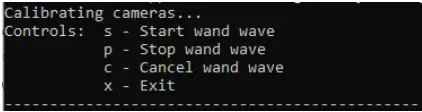
capture_control.py
- ეს სკრიპტი გვიჩვენებს, თუ როგორ უნდა გადაიღოთ ცოცხალი მონაცემები C:\Program Files\Vicon\Tracker 4.0\SDK\Python\sample_scripts> py capture_control.py
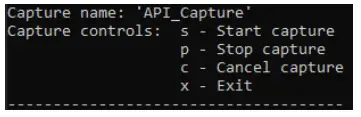
- Capture-ის სახელი მითითებულია კონტროლის წინ. გადაღების სახელის შესაცვლელად გამოიყენეთ capture_services და SetCaptureName.
- Tracker API-ის გამოყენების შესახებ კითხვებისთვის დაუკავშირდით Vicon Support1-ს.
- 1 ფოსტა:support@vicon.com
- Vicon Tracker Python API სწრაფი დაწყების გზამკვლევი 31 წლის 2023 მაისი, ვერსია 1
- Tracker 4.0-თან გამოსაყენებლად
- © საავტორო უფლება 2020–2023 Vicon Motion Systems Limited. Ყველა უფლება დაცულია.
- რევიზია 1. Tracker 4.0-თან გამოსაყენებლად
- Vicon Motion Systems Limited იტოვებს უფლებას შეიტანოს ცვლილებები ამ დოკუმენტში არსებულ ინფორმაციაში ან სპეციფიკაციაში გაფრთხილების გარეშე.
- კომპანიები, სახელები და მონაცემები, რომლებიც გამოიყენება მაგamples არის ფიქტიური, თუ სხვაგვარად არ არის აღნიშნული. ამ პუბლიკაციის არცერთი ნაწილის რეპროდუცირება, შენახვა ძიების სისტემაში, ან გადაცემა რაიმე ფორმით ან ნებისმიერი საშუალებით, ელექტრონული ან მექანიკური, ფოტოკოპირებით ან ჩანაწერით, ან სხვაგვარად არ შეიძლება Vicon Motion Systems Ltd-ის წინასწარი წერილობითი ნებართვის გარეშე.
- Vicon® არის Oxford Metrics plc-ის რეგისტრირებული სავაჭრო ნიშანი. Vicon Control™, Vicon Lock™, Vicon Lock Lab™, Vicon Lock Studio™, Vicon Tracker™, Vicon Valkyrie™, Vicon Vantage™, Vicon Vero™, Vicon Viper™, Vicon ViperX™ და Vicon Vue™ არის Oxford Metrics plc-ის სავაჭრო ნიშნები.
- VESA® არის რეგისტრირებული სავაჭრო ნიშანი, რომელიც ეკუთვნის VESA-ს (www.vesa.org/about-vesa/). სხვა პროდუქტის და კომპანიის სახელები აქ შეიძლება იყოს მათი შესაბამისი მფლობელების სავაჭრო ნიშნები.
- სრული და განახლებული საავტორო უფლებებისა და სასაქონლო ნიშნების აღიარებისთვის ეწვიეთ https://www.vicon.com/vicon/copyright-information.
- Vicon Motion Systems არის Oxford Metrics plc კომპანია.
- ელფოსტა: support@vicon.com Web: http://www.vicon.com
დოკუმენტები / რესურსები
 |
VICON ტრეკერი Python Api [pdf] მომხმარებლის სახელმძღვანელო ტრეკერი Python Api, Tracker, Python Api, Api |